Sådan opgraderes lagerplads på iPhone – TechCult
Miscellanea / / July 12, 2023
At løbe tør for lagerplads på din iPhone kan være frustrerende, især når du konstant står over for dilemmaet med, hvilke apps, billeder eller videoer du skal slette. Der er dog gode nyheder. Du kan opgradere din iPhones lagerplads, så du kan gemme, hvad du vil uden at gå på kompromis med det, du allerede har. I denne artikel lærer vi, hvordan man gør det og frigør plads.

Indholdsfortegnelse
Sådan opgraderer du lager på iPhone
Uanset om du er en fotografentusiast, en musikelsker eller blot en person, der ønsker at have mere plads til deres digitale liv, er opgradering af din iPhones lagerplads en game-changer. Her er instruktionerne for at tilføje mere plads til din enhed:
1. Åbn Indstillingerapp og tryk på din navnpå toppen.
2. Vælg iCloud.
3. Rul derefter ned og tryk på Opgrader til iCloud+.
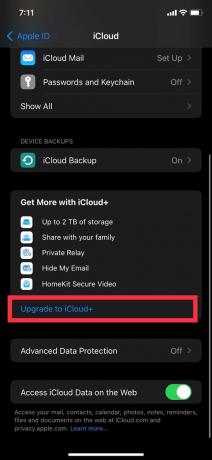
4. Gå gennem planerne, og når du så vælger den, du finder, er den for dig, skal du endelig trykke på Opgrader til iCloud+.
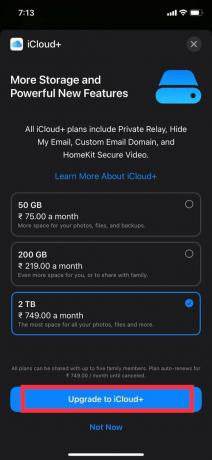
5. Følg på skærmeninstruktioner for at fuldføre hele processen med opgraderingen.
Bemærk: Opgradering af din iCloud-lagerplan øger ikke den interne lagerkapacitet på din iPhone. Den maksimale interne lagerkapacitet forbliver den samme, uanset dit iCloud-abonnement. Brug af iCloud-lagerplads kan dog hjælpe med at optimere din iPhones lagerplads ved at gemme data i skyen og frigøre plads på din enhed.
Læs også:12 måder at løse problemet med fuld iPhone-opbevaring
Hvad kan du gøre, når din iPhone-lagerplads er fuld?
Når din telefonlagerplads er fuld, selvom du har iCloud, er her nogle trin, du kan tage for at frigøre plads og optimere lagerpladsen.
1. Gennemgå og slet unødvendige apps: Gå gennem dine apps og slet dem, du ikke længere bruger eller har brug for. Du kan trykke og holde på et app-ikon, indtil en menu vises, og derefter trykke på fjerne app mulighed. Alternativt kan du gå til Indstillinger, trykke på Generelt og derefter manuelt slette apps fra iPhone Storage.
2. Ryd gamle billeder og videoer ud: Gennemgå dit fotobibliotek og slet uønskede eller duplikerede billeder og videoer. Du kan bruge For nylig slettet album for permanent at fjerne dem, eller brug en cloud storage-tjeneste som iCloud Photos til at sikkerhedskopiere dine medier og frigøre lokal lagerplads.
3. Afhent ubrugte apps: Aktiver Afhent ubrugte apps funktion.
- Gå til Indstillinger.
- Trykke på Generel.
- Vælg iPhone opbevaring.
- Tryk til sidst på Afhent ubrugte apps.
Dette fjerner automatisk ubrugte apps fra din enhed, mens deres data bevares intakt. Du kan altid geninstallere dem senere, hvis du har lyst.
4. Administrer meddelelser og vedhæftede filer: Beskeder og deres vedhæftede filer kan optage en betydelig mængde lagerplads. Gå til Indstillinger, vælg Beskeder og tryk derefter på Behold meddelelser og vælg en kortere tidsperiode for at beholde dine meddelelser. Du kan også manuelt slette individuelle samtaler eller fjerne store vedhæftede filer fra samtaler.
5. Brug iCloud Storage: Aktiver iCloud-lagring og brug tjenester som f.eks iCloud-billeder, iCloud Drive, og iCloud Backup for at gemme dine filer, fotos, videoer og sikkerhedskopier af enheden i skyen. Dette giver dig adgang til dem, når det er nødvendigt, mens du frigør lokal lagerplads. Du kan også opgradere iPhone-lagerplads.
6. Ryd cache og midlertidige filer: Visse apps akkumulerer cache og midlertidige filer over tid. Se efter muligheder i individuelle apps for at rydde cache eller slette midlertidige filer. Du kan også slette og geninstallere apps for at fjerne deres cache, hvis dit iCloud-telefonlager er fyldt.
7. Overfør filer til en computer eller eksternt lager: Slut din iPhone til en computer, og overfør filer, såsom billeder, videoer og dokumenter, til din computers harddisk. Alternativt kan du bruge eksterne lagerenheder, der er kompatible med iOS-enheder, såsom flashdrev, til at gemme og få adgang til dine filer.
Ved at følge disse trin kan du administrere og frigøre lagerplads på din iPhone, hvilket sikrer optimal ydeevne og undgår lagerrelaterede problemer. Effektiv styring af dit eksisterende lager kan hjælpe med at optimere dets brug og sikre, at du har plads nok til dine behov.
Kan du udvide iPhone 12-lagerpladsen?
Ingen, det er ikke muligt at udvide lagerpladsen på en iPhone 12 eller enhver anden iPhone-model. Lagerkapaciteten er fast, når du køber enheden og kan ikke ændres eller øges senere. Apple understøtter ikke udvidelige lagermuligheder til iPhones. De tilgængelige opbevaringsmuligheder er 64 GB, 128 GB, 256 GB, 512 GB eller 1 TB og når lageret er fyldt, kan nye billeder og videoer ikke gemmes.
Læs også:Hvad sker der, når jeg sletter iCloud-sikkerhedskopi?
Hvordan kan du tilføje mere lagerplads til din iPhone 12?
Der er alternative metoder til at øge lagringskapaciteten på din iPhone. Disse omfatter abonnement på iCloud+ for yderligere cloud-lagring, optimering af iPhone-lagring for at spare plads, sletning af ubrugte apps, musik og videoer for at frigøre hukommelse, eller ved at bruge en trådløst flashdrev til at gemme data. Disse muligheder kan hjælpe dig med at administrere og maksimere den tilgængelige lagerplads på din iPhone effektivt.
Hvor meget koster det at opgradere iPhone-lagerplads?
Prisen for at tilføje mere lagerplads til iPhone varierer afhængigt af det iCloud+ abonnement, du vælger. Der er flere muligheder tilgængelige med forskellige lagerkapaciteter og tilhørende omkostninger. Her er de forskellige planer og deres priser, du kan prøve, hvis din iCloud-telefonlagerplads er fuld:
- Gratis: Denne plan giver 5 GB lagerplads uden omkostninger.
- 50 GB: For 0,99 USD om måneden kan du opgradere til 50 GB lagerplads.
- 200 GB: Planen på 200 GB tilbyder øget lagerplads til en månedlig pris på $2,99.
- 2 TB: Den højeste tilgængelige lagermulighed er 2TB, som er prissat til $9,99 pr. måned.
Disse planer giver dig mulighed for at udvide din lagerkapacitet ved at abonnere på iCloud+ og giver fleksibilitet til at vælge den lagermulighed, der passer bedst til dine behov.
Vi håber denne artikel på hvordan man opgraderer lagring på iPhone besvaret alle dine spørgsmål. Med muligheden for at udvide din lagerkapacitet behøver du ikke længere at stå over for dilemmaet med at slette dyrebare filer for at gøre plads til nye. Så tag de nødvendige skridt, der er skitseret i denne artikel, og lås op for din enheds fulde potentiale.
Henry er en erfaren teknologiskribent med en passion for at gøre komplekse teknologiemner tilgængelige for hverdagens læsere. Med over ti års erfaring i teknologibranchen er Henry blevet en pålidelig kilde til information for sine læsere.



